ドラッグでサクサク登録、シンプルで
使いやすいランチャーソフト。
アプリやファイル、フォルダやWebページを
ドラッグで登録、サクッと起動できます。

目次
リンク先
ダウンロードとインストール
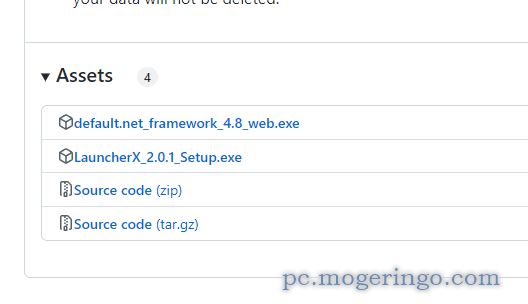
上記リンク先ページを開き、一番最新のAssetsからEXEファイルをクリックしてダウンロードします。

ダウンロードしたファイルを実行します。
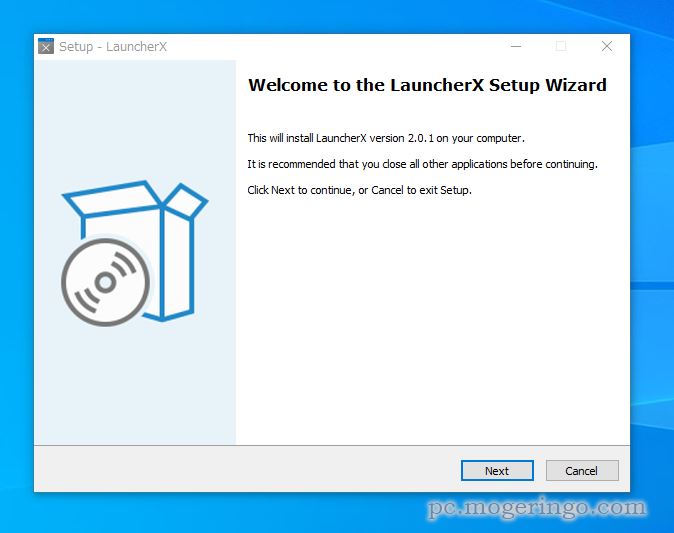
Nextをクリックします。
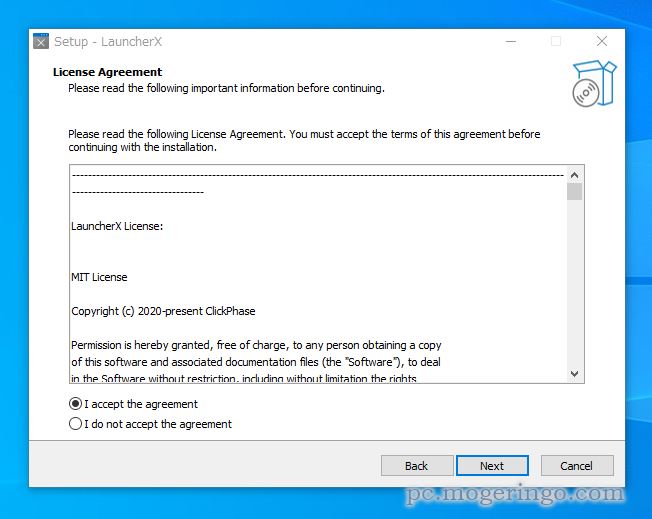
I accept・・・にチェックしてNextをクリックします。
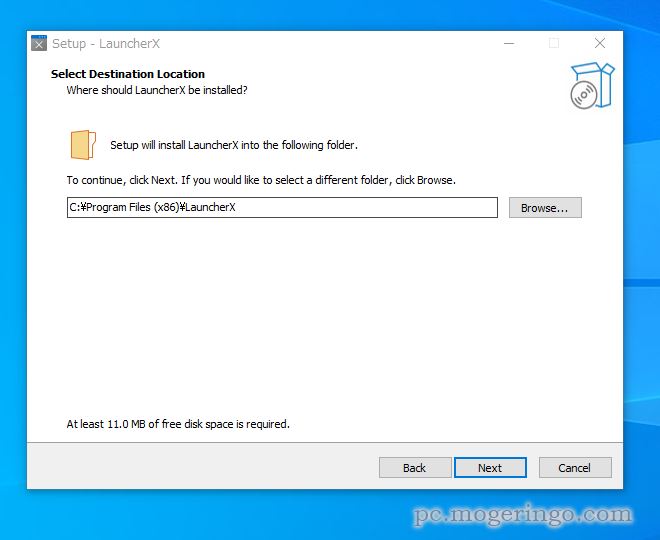
そのままNextをクリックします。
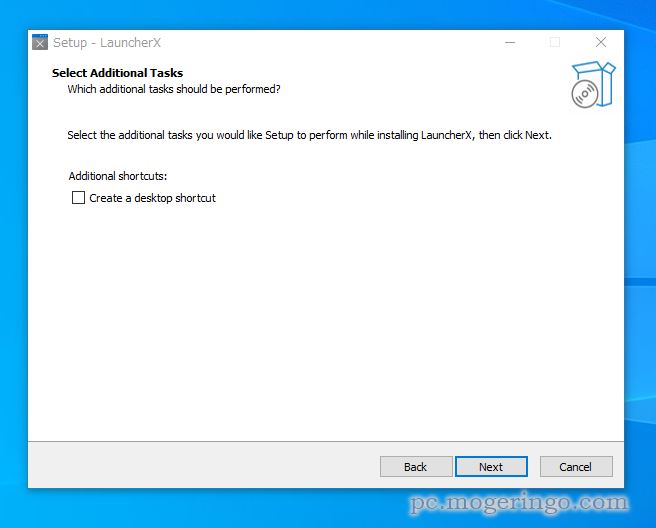
Create a desktop shortcutにチェックするとショートカットをデスクトップに作成してくれます。
任意でチェックしてNextをクリックします。
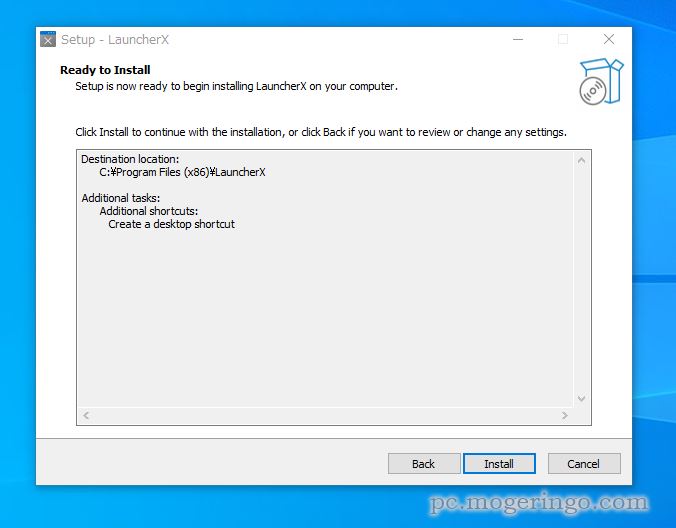
Installをクリックします。
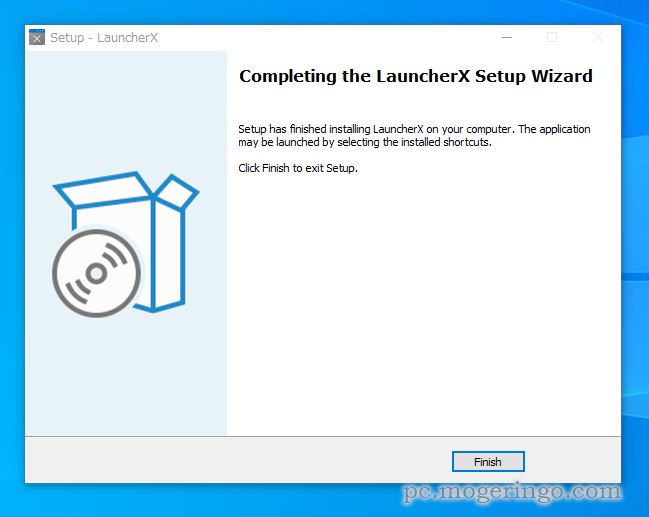
Finishを押して、これでインストール完了です。
使い方
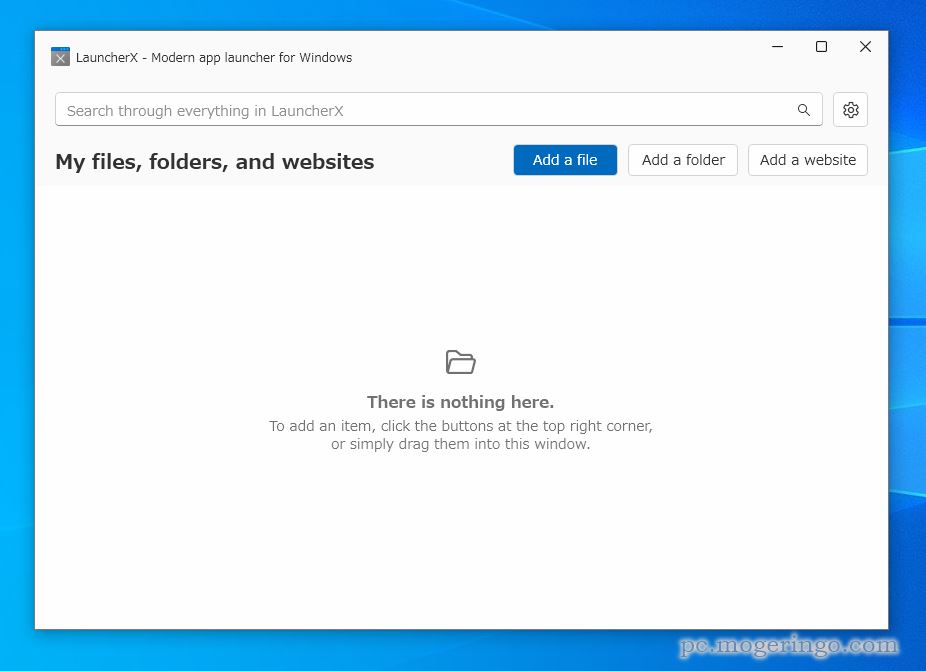
起動するとシンプルな画面が表示されます。
画面上部には検索ボックスがあり、登録したアイテムを検索が可能です。
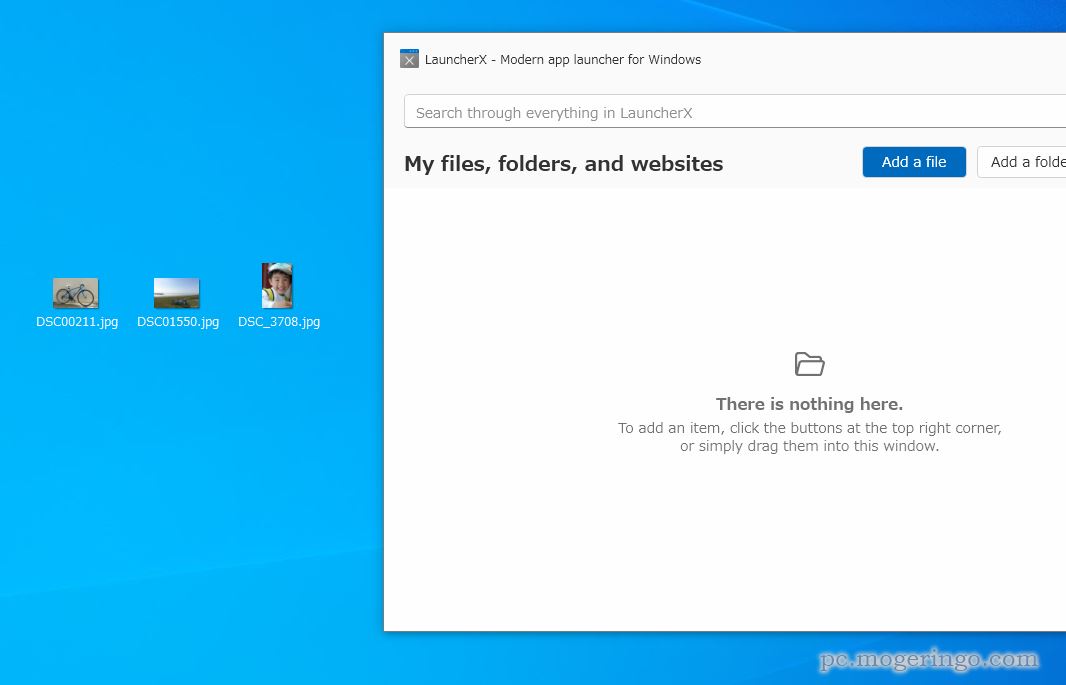
使い方は簡単でランチャーに登録したいファイルをドラッグするだけです。
3枚の写真をドラッグしてみます。
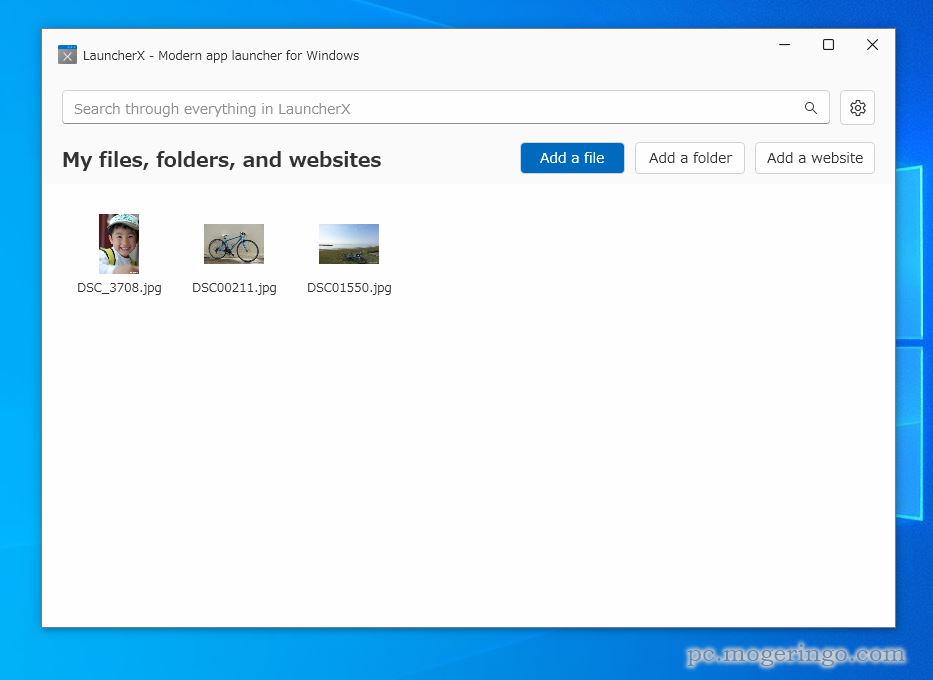
こんな感じで簡単に登録ができました。
オシャレなフォルダみたいな感じでしょうか。
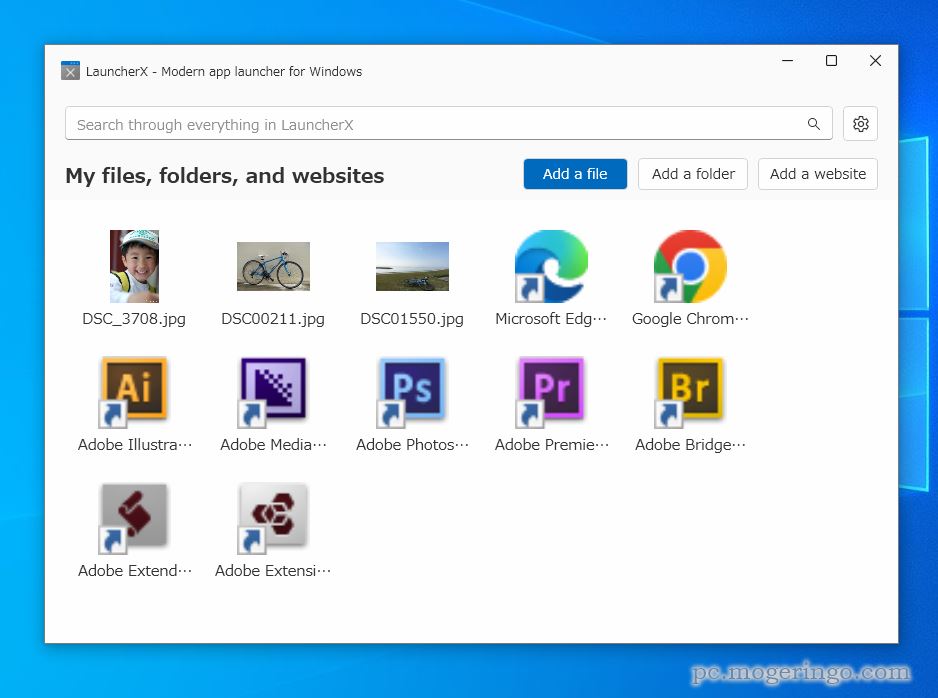
色んなアプリケーションも登録してみました。
よく使うアプリケーションなどを登録しておくと便利です。
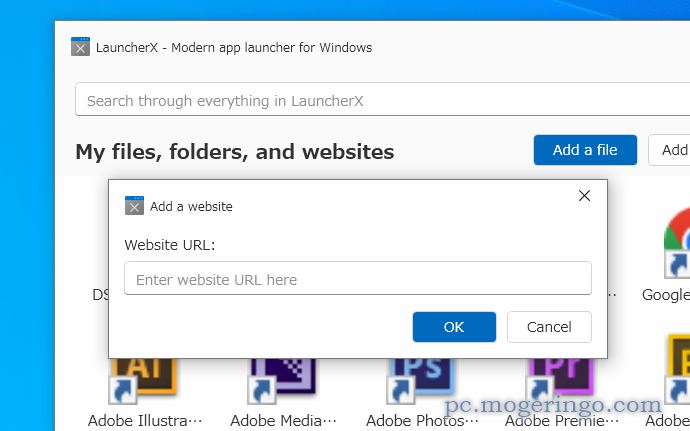
画面右上の「Add a website」をクリックするとURL入力欄が出てくるので
WebサイトのURLを入力します。
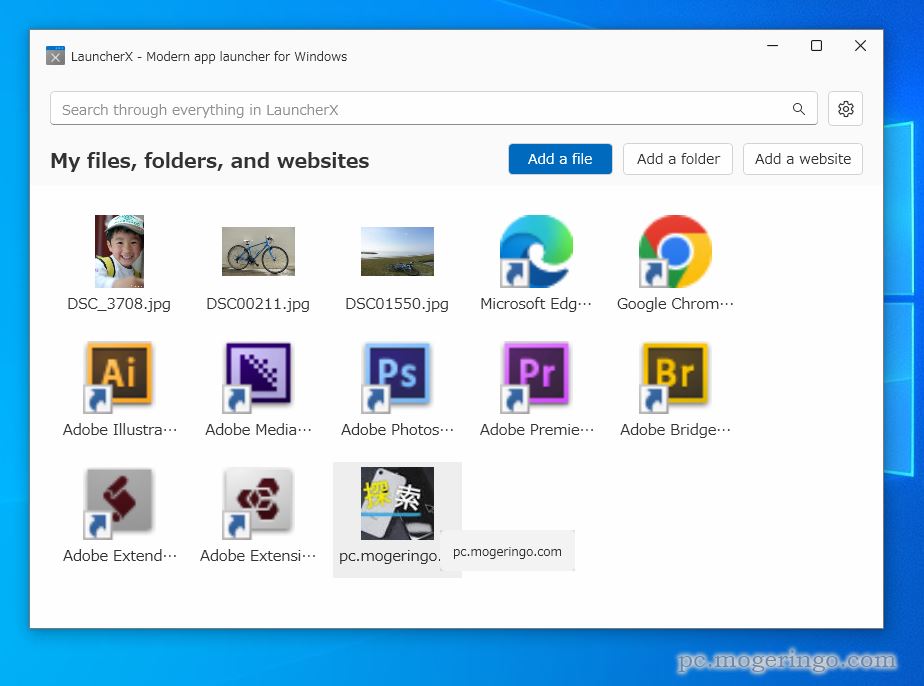
このブログのURLを入力してみました。Webサイトも登録が可能で
クリックでブラウザで開くことができます。
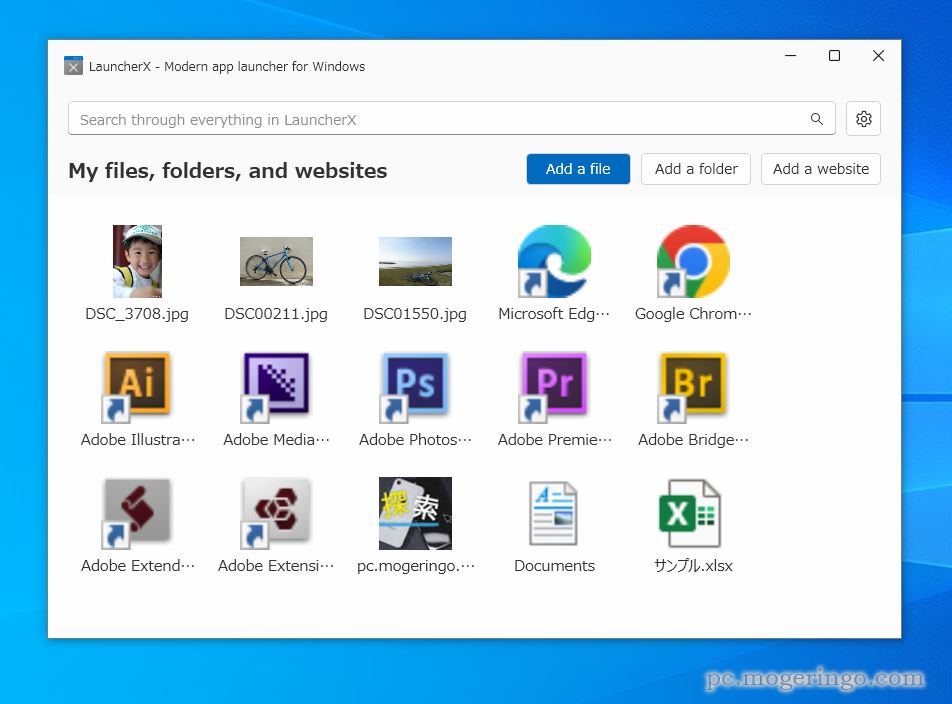
オシャレなリンクフォルダーといった感じでしょうか。
動作はとても軽快でサクサクと使えます。
シンプルで使いやすいランチャーソフト。使ってみては如何でしょうか。

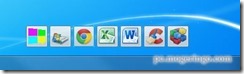
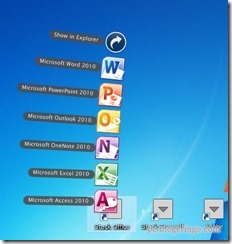
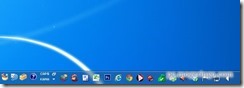
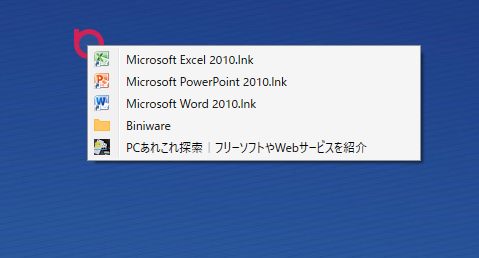
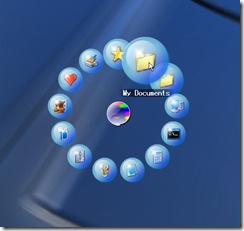


コメント